1、读者自行百度VS2019,进入微软官方的VS2019下载网站。在微软官方的VS2019下载我们需要的软件,这里下载Professional 2019作为示范,如图所示。

2、下载到本地电脑的自己觉得合适的位置即可,如图所示。
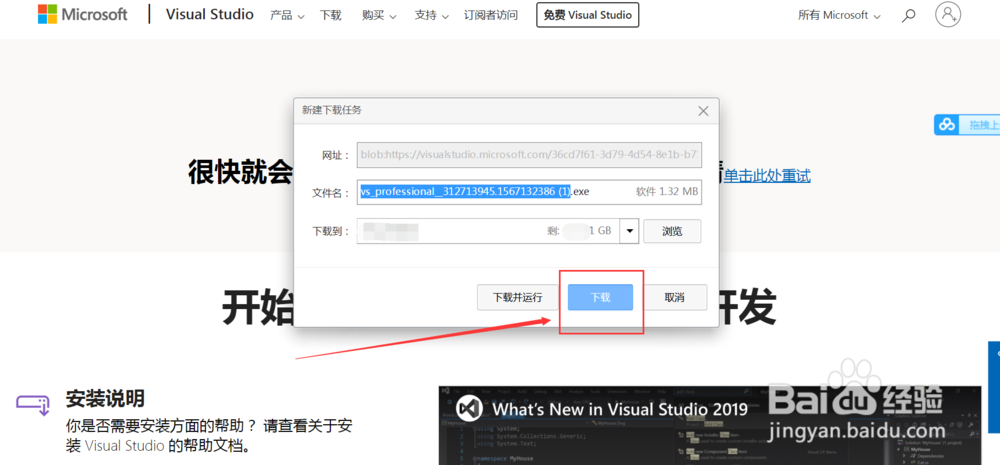
3、双击刚刚下载的vs2019安装包软件点击开始安装,如图所示。
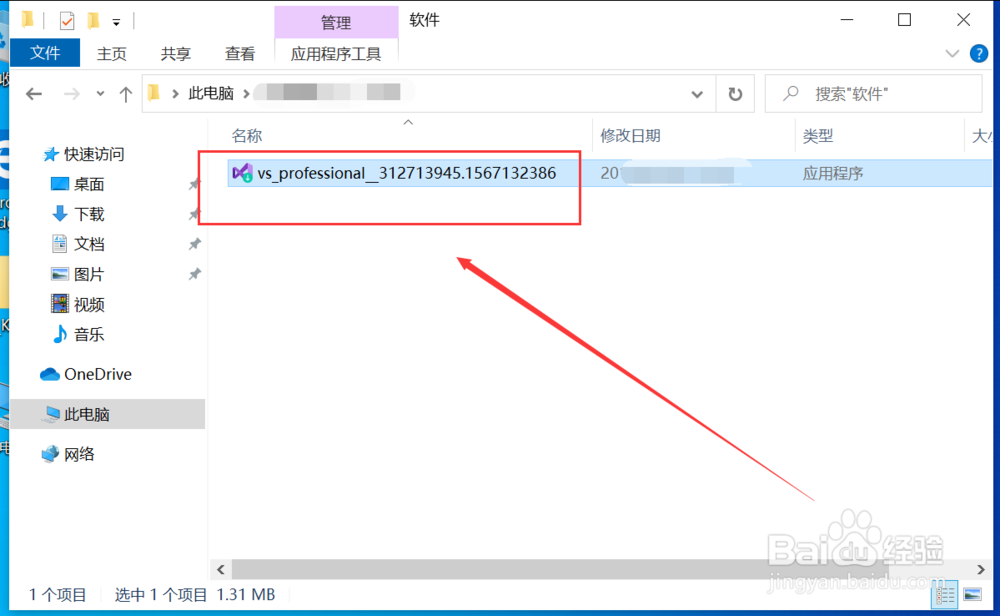
4、在出现的安装界面中,我们选择点击【继续】,如图所示。

5、耐心等待软件的自己安装,如图所示。
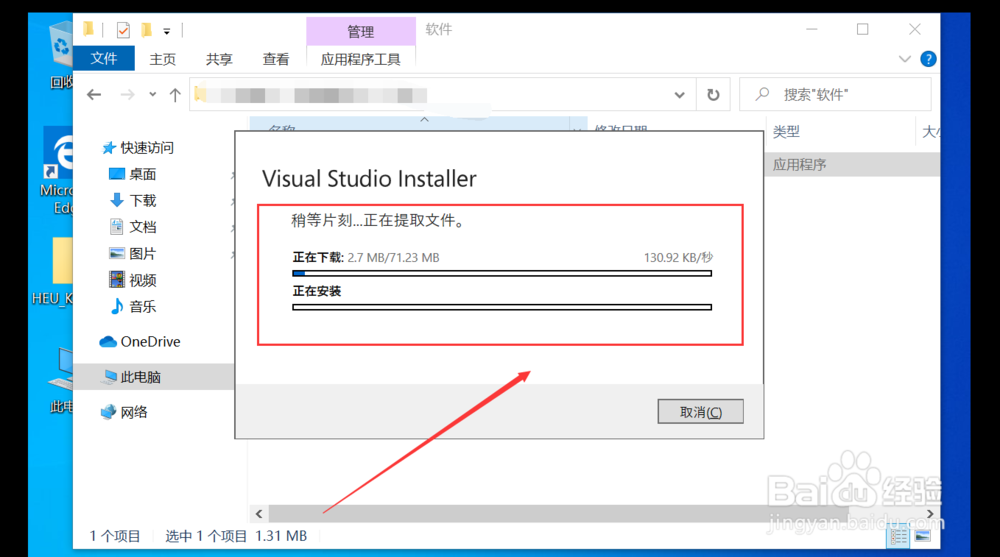

6、安装成功后,点击【启动】,如图所示。

7、选择自己喜欢的VS2019安装后的界面,并点击启动【Visual Studio】,如图所示。

8、耐心等待软件的第一次安装配置,如图所示。

9、软件安装完毕后,根据自己的额需要选择自己将要的操作,我们可以直接选择【继续但无需代码】,如图所示,等待界面跳转。。。

10、界面跳转成功,VS2019软件成功安装,如图所示。

